Azure Confidential Ledger は、データを安全に保持する必要がある機密のデータ ログとレコードに対して高い整合性ストアを提供するクラウド サービスです。 Azure confidential ledger の詳細と、confidential ledger に格納できるものの例については、Microsoft Azure confidential ledger の概要に関する記事をご覧ください。
Azure サブスクリプションをお持ちでない場合は、開始する前に Azure 無料アカウントを作成してください。
このクイックスタートでは、Azure portal を使用して Confidential Ledger を作成します。
前提条件
- サブスクリプション所有者 - confidential ledger は、Azure サブスクリプションに対する "所有者" アクセス許可を持つユーザーのみが作成できます。 このクイックスタートを続ける前に、適切なアクセス権があることを確認してください。
Azure へのサインイン
Azure portal にサインインします。
Confidential Ledger を作成する
- Azure portal メニューまたは [ホーム] ページで、 [リソースの作成] を選択します。
- [検索] ボックスに「Confidential Ledger」と入力して、該当するアプリケーションを選択し、[作成] を選択します。
- [Create confidential ledger]\(Confidential Ledger の作成\) セクションで、次の情報を入力します。
- 名前: 一意の名前を指定します。
- サブスクリプション: 目的のサブスクリプションを選びます。
- リソース グループ: [新規作成] * を選択し、リソース グループの名前を入力します。
- 場所: プルダウン メニューで場所を選択します。
- 他のオプションは既定値のままにしておきます。
- [セキュリティ] タブをクリックします。
- 次に、"管理者" ロールを持つ Microsoft Entra ID ベースまたは証明書ベースのユーザーを Azure confidential ledger に追加する必要があります。このクイックスタートでは、Microsoft Entra ID ベースのユーザーを追加します。 [+ Microsoft Entra ID ベースのユーザーを追加] (+ Add Microsoft Entra ID-Based User) を選択します。
- Microsoft Entra ID ベースまたは証明書ベースのユーザーを追加する必要があります。 右側のウィンドウでメール アドレスを検索します。 該当の行を選択し、ウィンドウの下部にある [選択] を選択します。 ユーザー プロファイルは Microsoft Entra ID ベースのユーザー セクションに既に存在している可能性があります。その場合は、もう一度自分を追加することはできません。
- [Ledger Role](Ledger ロール) のドロップダウン フィールドで、 [管理者] を選択します。
- [確認および作成] を選択します。 検証後、[作成] を選択します。
デプロイが完了したら、[リソースに移動] を選択します。
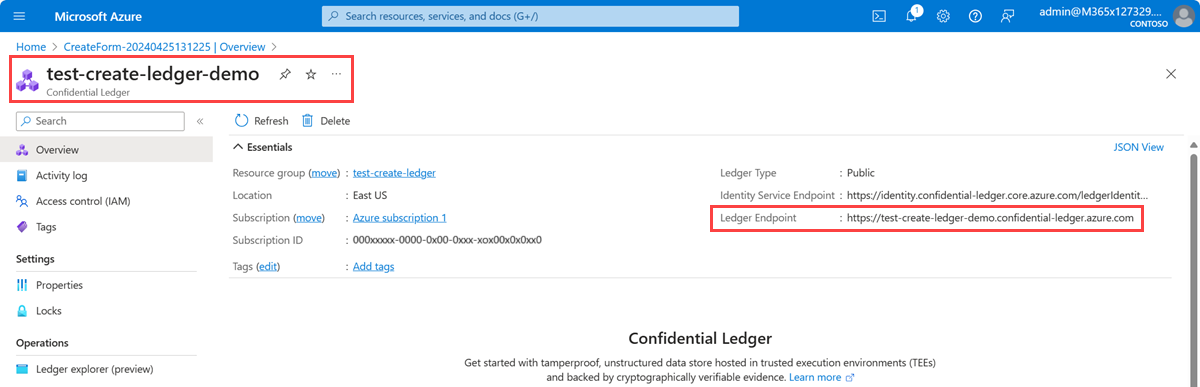
これらの 2 つのプロパティをメモします。
- Confidential Ledger 名: この例では、"test-create-ledger-demo" です。この名前は他の手順で使用します。
- Ledger エンドポイント: この例では、このエンドポイントは
https://test-create-ledger-demo.confidential-ledger.azure.net/です。
これらのプロパティ名は、データ プレーンから Confidential Ledger を処理するために必要になります。
リソースをクリーンアップする
Azure Confidential Ledger に関するその他の記事は、このクイックスタートに基づいています。 後続の記事に引き続き取り組む場合は、これらのリソースをそのまま残しておくことをお勧めします。
不要になったら、リソース グループを削除します。これにより、Confidential Ledger と関連リソースが削除されます。 ポータルを使用してリソース グループを削除するには:
ポータルの上部にある検索ボックスにリソース グループの名前を入力します。 このクイック スタートで使用されているリソース グループが検索結果に表示されたら、それを選択します。
[リソース グループの削除] を選択します。
[リソース グループ名を入力してください] ボックスにリソース グループの名前を入力して [削除] を選択します。
次のステップ
このクイックスタートでは、Azure portal を使用して Confidential Ledger を作成しました。 Azure Confidential Ledger およびアプリケーションとの統合方法の詳細については、引き続き以下の記事を参照してください。